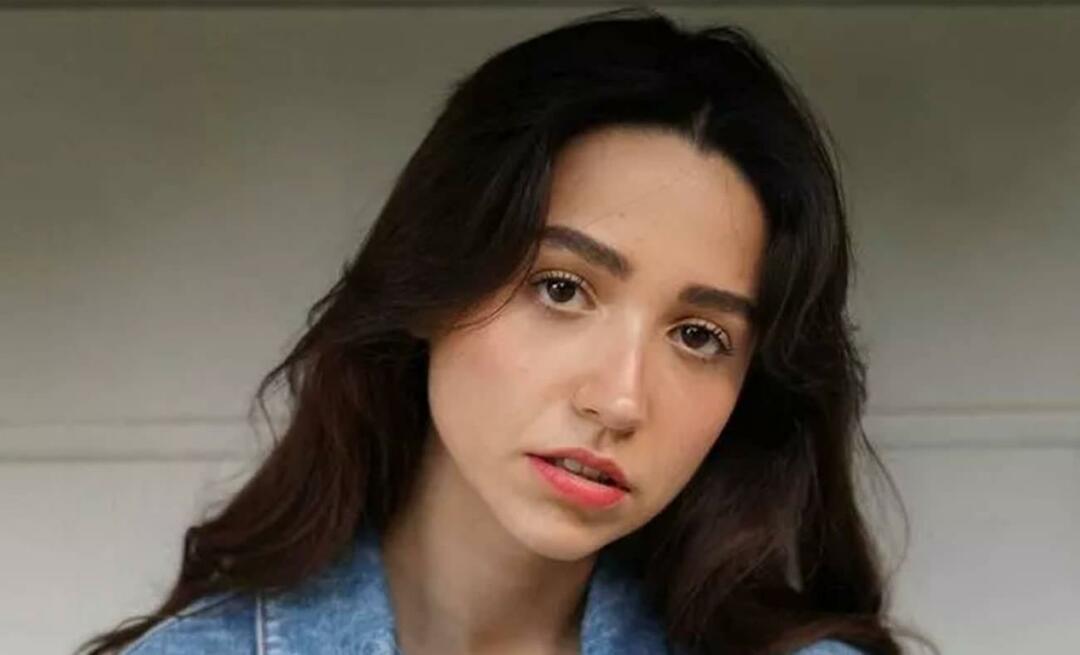Jak odinstalować aktualizację zbiorczą systemu Windows 10
Microsoft System Windows 10 Bohater / / March 19, 2020
Ostatnia aktualizacja dnia
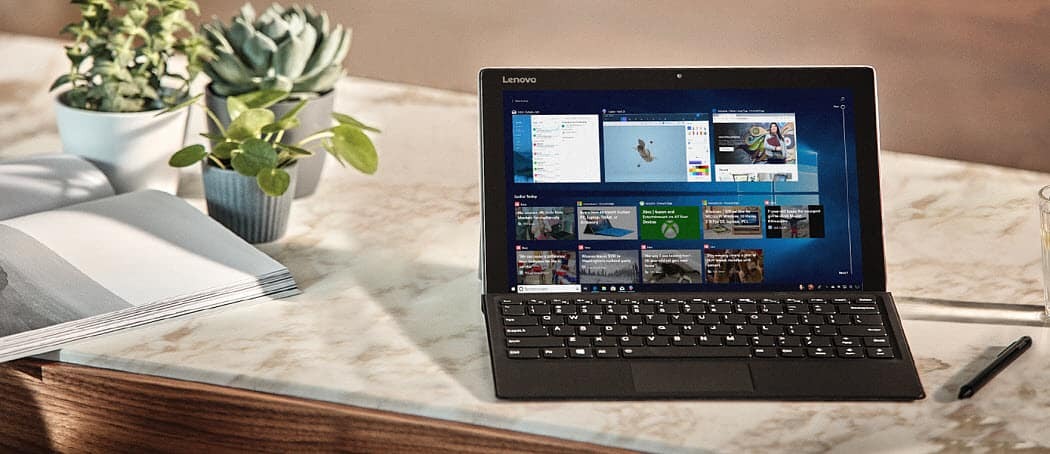
Microsoft automatycznie instaluje aktualizacje zbiorcze w tle. Jednak niektóre z nich psują system. Oto jak odinstalować aktualizacje, jeśli zajdzie taka potrzeba.
Windows 10 automatycznie zainstaluje aktualizacje zbiorcze w tle. Aktualizacje zbiorcze zapewniają ważne ulepszenia w zakresie bezpieczeństwa i systemu, które mają na celu poprawę komfortu i bezpieczeństwa. Czasami jednak aktualizacja spowoduje problemy z komputerem. Być może system staje się niestabilny lub aktualizacja psuje określoną aplikację lub usługę. Zazwyczaj problem można zauważyć po zainstalowaniu aktualizacji. I chociaż możesz spędzić godziny, zastanawiając się nad konkretną poprawką, czasami łatwiej jest odinstalować aktualizację.
Odinstaluj aktualizacje zbiorcze systemu Windows 10
Otwórz Ustawienia, naciskając Klawisz Windows + I na klawiaturze i kliknij Aktualizacja i bezpieczeństwo i pod przyciskiem „Sprawdź dostępność aktualizacji” kliknij Wyświetl historię aktualizacji połączyć.

Tam zobaczysz listę historii aktualizacji ostatnich aktualizacji zbiorczych i innych, ale chcesz kliknąć Odinstaluj aktualizacje link u góry strony.
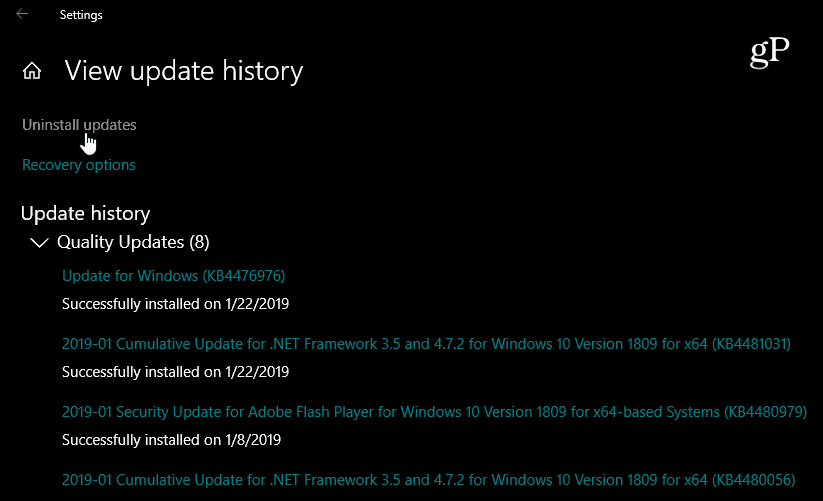
To otworzy klasyczny panel sterowania strona zawierająca również listę ostatnio zainstalowanych aktualizacji. I tutaj możesz je odinstalować. Warto również zauważyć, że ta lista pozwala jedynie odinstalować aktualizacje zbiorcze, które zostały zainstalowane od czasu aktualizacji funkcji.
Przewiń w dół i znajdź aktualizację, której chcesz się pozbyć, kliknij ją prawym przyciskiem myszy i wybierz Odinstaluj. Na przykład w moim przypadku funkcja na jednym z moich komputerów przestała działać po instalacji KB4476976. Zostaniesz poproszony o sprawdzenie, czy chcesz go odinstalować i zobaczysz pasek postępu podczas procesu odinstalowywania.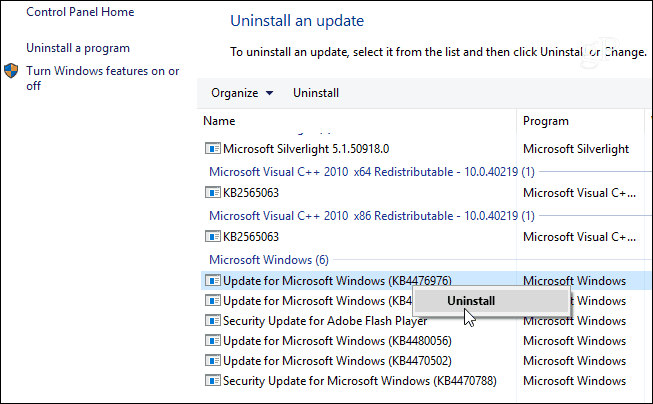
Po odinstalowaniu aktualizacji pojawi się monit o ponowne uruchomienie komputera w celu zastosowania zmian.

Jeśli odinstalowanie aktualizacji rozwiązuje problem, możesz rozważyć odroczenie przyszłych aktualizacji. W systemie Windows 10 Pro możesz odłożyć aktualizacje zbiorcze na maksymalnie 35 dni. Aby to zrobić, przejdź do Ustawienia> Aktualizacja i zabezpieczenia> Windows Update> Opcje zaawansowane i przewiń w dół i włącz przełącznik, aby wstrzymać aktualizacje.
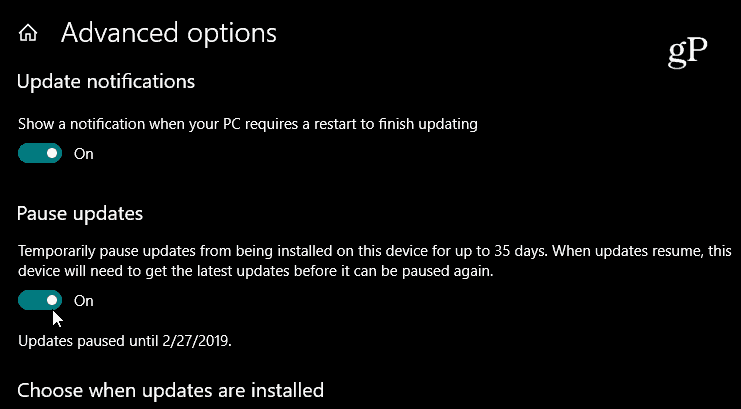
Ale jeśli korzystasz z systemu Windows 10 Home, w chwili pisania tego tekstu musisz zablokować aktualizację za pomocą Połączenie mierzone. Jednak Microsoft daje użytkownikom nieco większą kontrolę nad aktualizacjami. Począwszy od następnej ważnej aktualizacji funkcji (obecnie w fazie testów jako 19H1), możesz wstrzymać aktualizację bezpośrednio z ekranu Windows Update.

Śledzenie aktualizacji systemu Windows
Staramy się ściśle obejmować aktualizacje systemu Windows 10, a gdy zostanie wydana nowa aktualizacja, zazwyczaj informujemy o tym, kiedy będzie ona dostępna. Należy jednak pamiętać, że w każdej chwili możesz znaleźć wszystkie szczegóły dotyczące poprzedniej aktualizacji. Czytanie informacji o wydaniu aktualizacji jest ważne, gdy próbujesz rozwiązać problem. Pomaga zdecydować, czy winna jest jedna z „poprawek”, a każda strona zawiera listę znanych problemów, a także ich obejścia. W tym miejscu należy zwrócić uwagę na wersje aktualizacji lub „Numery KB”.
Zmierzać do Ustawienia> Aktualizacja i bezpieczeństwo i kliknij link „Wyświetl historię aktualizacji”. Tam zobaczysz listę ostatnio zainstalowanych aktualizacji, a kliknięcie dowolnej z nich spowoduje przejście do oficjalny artykuł bazy wiedzy Microsoft, który zawiera pełną listę poprawek, znanych problemów i obejścia.
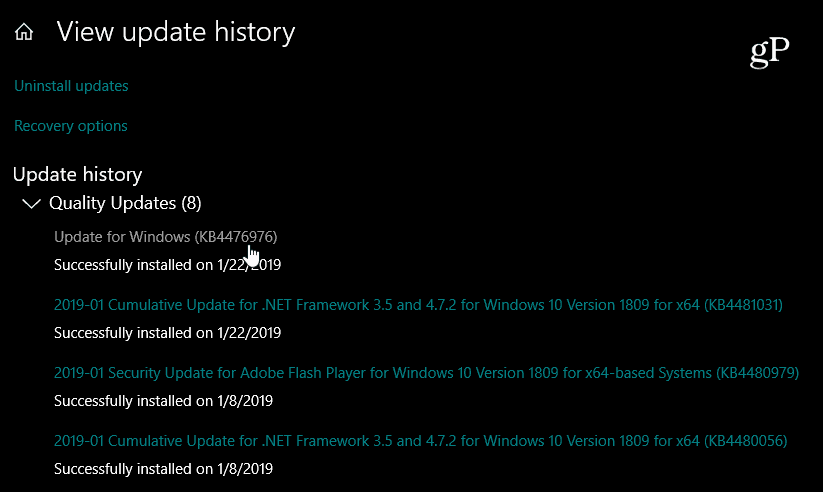
Pamiętaj, że służy to odinstalowaniu aktualizacji zbiorczych, które zwykle są uruchamiane we wtorek poprawki każdego miesiąca. Należą do nich kilka indywidualnych aktualizacji, wszystkie opakowane w jednym pliku do pobrania. Jeśli chcesz mieć lepszą kontrolę nad aktualizacjami systemu Windows 10, zapoznaj się z naszym artykułem na temat jak zainstalować określone aktualizacje systemu Windows 1o za pomocą bezpłatnej aplikacji.